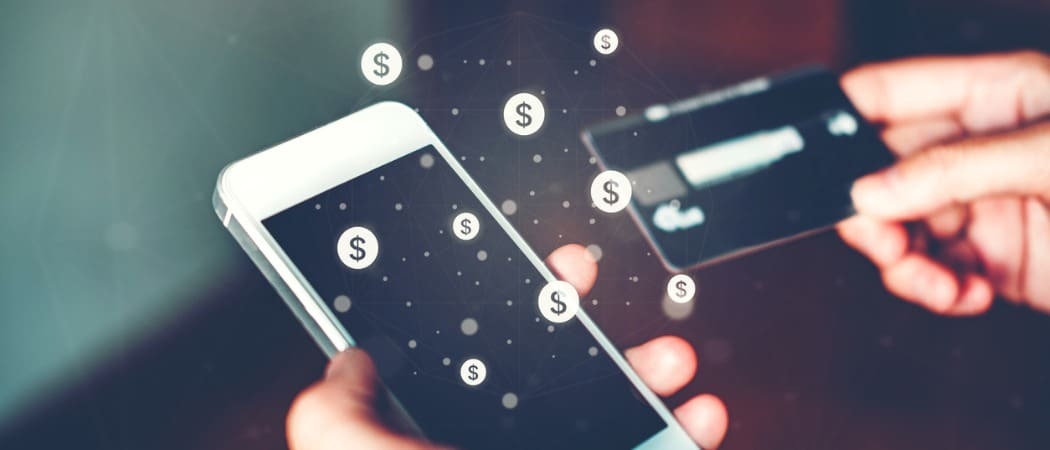Az Apple Mail üzenetek áttelepítése a Windows 10 rendszerre
Email A Windows 10 Alma / / March 17, 2020
Áttérés a macOS-ról a Windows 10-re? Ezeket az egyszerű lépéseket magával viheti magával a postaládáival.

A védett hardverek, az operációs rendszerek, a szoftverek és a szolgáltatások Apple ökoszisztéma fantasztikus, mindaddig, amíg Apple hűséges marad. A Mac és az iPhone készülékek gyártója azonban nem könnyíti meg a hajó ugrását, ha úgy dönt, hogy inkább a Windows 10 vagy a Linux operációs rendszert használja. Személyes adatai és beállításai nagyrészt az Apple szabadalmaztatott formátumában vannak zárolva. Első pillantásra úgy tűnik, hogy ez az eset áll fenn az Apple Mail esetében. Meglepően könnyű azonban felszabadítani az e-maileket és a beérkező leveleket az Apple Mailből, és áthelyezni egy másik Windows 10 kliensre, például a Microsoft Outlookra vagy a Mozilla Thunderbirdre.
Kétféle módon teheti meg:
1. módszer: Az Apple Mail szinkronizálása IMAP-n keresztül
Az első módszer a legegyszerűbb, és a legtöbb esetben működni fog.
A beépített e-mail kliensek az IMAP tárolási formátumot használják, amely az üzenetek másolatát mind a kiszolgálón, mind a Mac számítógépen megőrzi. Ha már használ iCloud e-mail címet, akkor bejelentkezhet egy támogatott e-mail kliensbe A Windows 10, például a Windows Mail, a Microsoft Outlook 2016 vagy a Mozilla Thunderbird, és az Ön e-mailjei lesznek megjelenik.
Ha van @ icloud.com e-mail címe, egyszerűen állítsa be az új e-mail klienst a Windows 10 rendszerben az icloud.com hitelesítő adataival. Például a Windows Mail alkalmazásban válassza a lehetőséget iCloud. Írja be iCloud címét és Apple ID jelszavát. A Windows Mail alkalmazásban az alkalmazás automatikusan felismeri a szerver beállításait.
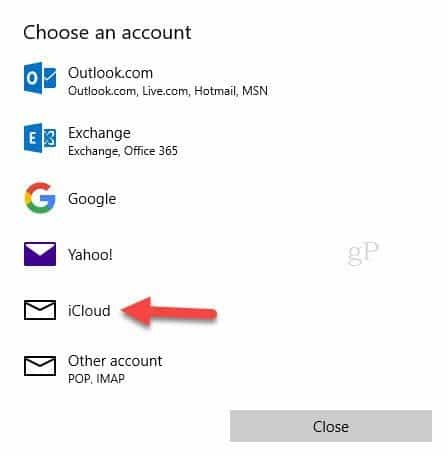
Ha olyan e-mail klienst használ, amely nem ismeri fel automatikusan az iCloud szerver beállításait, akkor használja a következő IMAP beállításokat:
- Szerver neve: imap.mail.me.com
- SSL szükséges: Igen (próbáld ki a TLS-t, ha az SSL nem működik)
- Port: 993
- Felhasználónév: Írja be iCloud felhasználónevét vagy teljes e-mail címét
- Jelszó: Írja be az iCloud jelszavát vagy generál egy alkalmazás-specifikus jelszót ha engedélyezted 2-tényezős hitelesítés az Apple ID-hez
A kimenő SMTP-kiszolgálóhoz használja ezeket:
- Szerver neve: smtp.mail.me.com
- SSL szükséges: Igen
- Port: 587
- SMTP hitelesítés szükséges: Igen
Ha Gmailt vagy más IMAP-t támogató webes e-mail szolgáltatást használ, ugyanezt teheti: írja be az IMAP hitelesítő adatait, és az üzenetek automatikusan szinkronizálódnak. (Ha az iCloudon kívül más oldalt is használ e-mailben, a kiszolgáló beállításai eltérőek, de ezeket általában az e-mail szolgáltató támogatási oldalain találja meg. Ha problémája van az egyik megtalálásával, írjon nekünk egy megjegyzést, és mi segíthetünk.)
2. módszer: Exportálja a postafiókjait egy fájlba
Ha valamilyen okból nem használ IMAP-kiszolgálót az Apple Mail segítségével, akkor továbbra is exportálhatja postafiókjait egy másik e-mail kliensbe.
Számos e-mail kliens található a Mac számítógépen, és az általad használt migráció változhat. E cikk alkalmazásában a két legnépszerűbb ügyfelet tárgyalom: a Mail és a Microsoft Outlook. Nem sok felhasználó rajongja a Microsoft új Windows Mail kliensét a Windows 10 rendszerben. Ha szeretne, választhat más márkák közül, például a Mozilla Thunderbird; vagy használjon olyan e-mail szolgáltatásokat, mint a Gmail vagy az Outlook.com.
Ha exportálnia kell a Mac-en tárolt e-maileket, az Apple Mail csak a .mbox formátumot támogatja. Van egy ingyenes, harmadik fél nevű segédprogram SoftTweak MBOX a PST eszközhöz, amelynek segítségével e-maileket importálhat az Outlook 2016-ba. Az Apple Mail alkalmazásban válassza ki az exportálni kívánt postafiókot, kattintson jobb egérgombbal, majd kattintson az Exportálás… elemre.
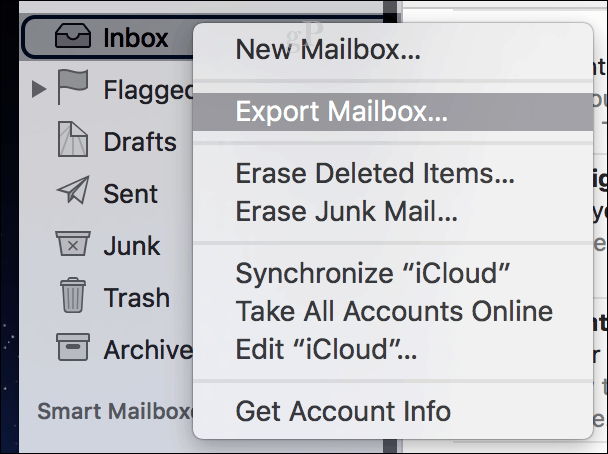
Mentse el a .mbox fájlt egy külső meghajtóra vagy egy felhőalapú tárfiókra, amelyhez hozzáférhet a Windows 10 számítógépről. Ezután folytassa a .mbox fájl importálásának következő lépésével.

Importálja .MBOX Mail fájlokat a Mozilla Thunderbird fájlba
A Mozilla Thunderbird egy ingyenes e-mail kliens a Windows számára. Úgy működik, mint a Mail, míg a Windows 10-ben a Windows Mail alkalmazásba épített felhőalapúbb. A Windows Mail használatával nincs lehetőség az üzenetek áttelepítésére, kivéve, ha már rendelkezik fiókbeállítással az IMAP használatával. Első, Letöltés majd telepítse a Mozilla Thunderbird fájlt, és töltse le ingyen ImportExportTools kiegészítő a Mozilla-tól.
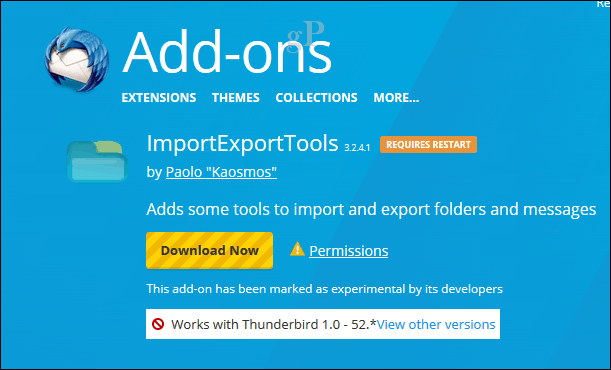
Indítsa el a Thunderbird alkalmazást, nyomja meg a gombot Alt
gombra kattintva kattintson az Eszközök> Kiegészítők elemre
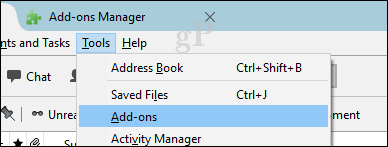
Válassza ki a hamburger menüt, kattintson a Kiegészítő telepítése elemre, keresse meg, ahol az ImportExportTools hozzáadása mentésre kerül, majd kattintson a Megnyitás gombra.

Kattintson a Telepítés most elemre
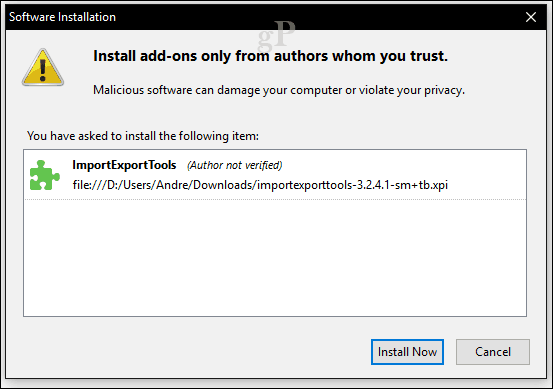
Kattintson az Újraindítás gombra a változások megerősítéséhez.

megnyomni a Alt gombra kattintva kattintson az Eszközök> ImportExportTools> mbox fájl importálása elemre.
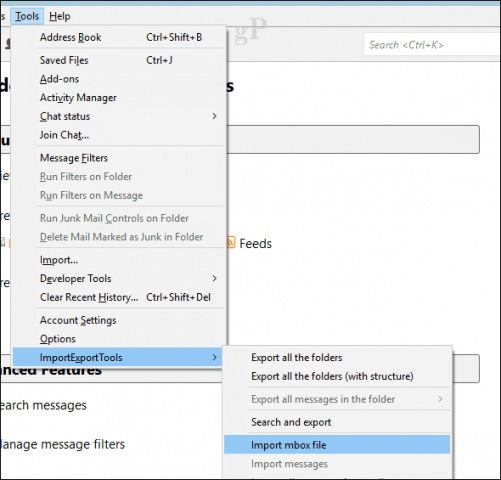
választ Importáljon közvetlenül egy vagy több mbox fájlt majd kattintson az OK gombra

Nyissa meg a .mbox mappát
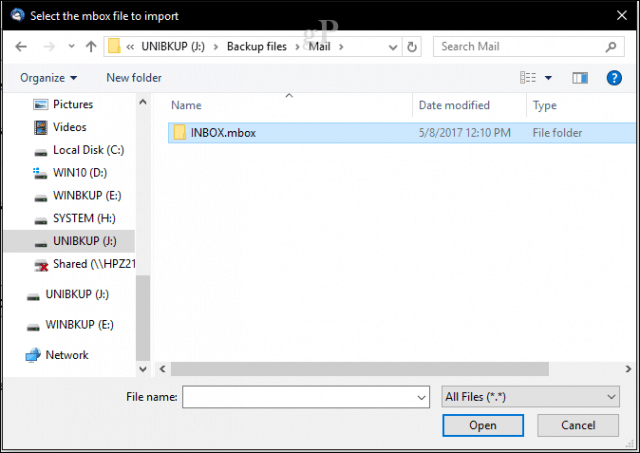
Válassza ki a .mbox fájlt, majd kattintson az OK gombra. Így van, az üzeneteket importálni kell a Thunderbirdbe.

Következtetés
Ez a két fő módszer az e-mailek exportálására / importálására az Apple Mailből egy Windows alapú e-mail kliensbe. Az IMAP elterjedtségének köszönhetően a legtöbb ember képes lesz megbirkózni az egyszerűbb 1. módszerrel. Ha ez nem sikerül számodra, tudassa velünk, milyen problémákba ütköznek, és mi segítünk.
Áttérés a macOS-ról a Windows 10-re? Mondja el nekünk, miért a hozzászólásokban.